AtomをWindowsにダウンロードしてインストール、アンインストールする:スマホで便利な環境構築手順書(2/3 ページ)
Atomのメニューを日本語化する
初めにメニューを日本語化することから始めてみよう(参考)。Atomメニューの「File」→「Settings」と選択する(図6)。
表示される項目から「+Install」をクリックし、右側の「Install Packages」の中に表示される入力欄に「japanese-menu」と入力して、「Packages」のボタンをクリックする(図7)。
しばらくすると、図8のように「japanese-menu」と表示され、その下に「Install」ボタンがあるので、これをクリックしてインストールを開始する。
インストールが完了すると、Atomのメニューが全て日本語に変わっている。「インストール中」「インストールが完了しました」などメッセージは出ないことが多いので気を付けよう(図9)。
文章の折り返し機能を追加してみる
次に、文章の折り返し(wrap)機能も欲しかったので、「japanese-menu」の下に表示されている「japanese-wrap」の「Install」ボタンをクリックした(図10)。
すると、「バージョン0.2.7は、このパッケージの利用可能な最新バージョンではありませんが、それは、Atomのバージョンと互換性のある最新のものです」と表示されている(図11)。実際に長い文章を打ち込んで文章が折り返すかを試してみたが、折り返さなかった。どうも、Windows版とMac版の違いではないだろうか。
そこで、今回のAtomのバージョンも気になったので、Atomメニューの「ヘルプ」→「Check for Update」で確認したところ、図12のように、現在のバージョンが最新のバージョン(1.7.2)と出た。
メッセージでは、「wrap」の利用が可能なように表示されたが、実際には使えなかった。そこで今回は、文章の自動折り返しは諦めざるを得なかった。
他にもいろいろなパッケージをインストールできるようなので、興味のある方は、各自が試してみてほしい。
関連記事
 “Nyan Cat”を見ながらコーディングできるAtomエディタ 1.6
“Nyan Cat”を見ながらコーディングできるAtomエディタ 1.6
GitHubは、カスタマイズ性が高いオープンソースのテキストエディタの最新安定板「Atom 1.6」を公開した。 Web制作に使えるエディターAtom、Brackets、Coda、Sublime Textの現状まとめ
Web制作に使えるエディターAtom、Brackets、Coda、Sublime Textの現状まとめ
Web制作に長年携わる筆者が数あるテキストエディターの中から代表的な4つをピックアップ。機能別に違いをまとめてみたので、エディター選びの参考にしてほしい。 HTML、CSS、JavaScriptでデスクトップアプリを開発できるElectron 1.0、Devtron 1.0、Spectron 3.0が提供開始
HTML、CSS、JavaScriptでデスクトップアプリを開発できるElectron 1.0、Devtron 1.0、Spectron 3.0が提供開始
Web技術を利用したクロスプラットフォームのデスクトップアプリ開発フレームワーク「Electron 1.0」がリリースされた。APIデモアプリ、検証・デバッグ用ツール、テストフレームワークも同時に公開されている。
Copyright © ITmedia, Inc. All Rights Reserved.

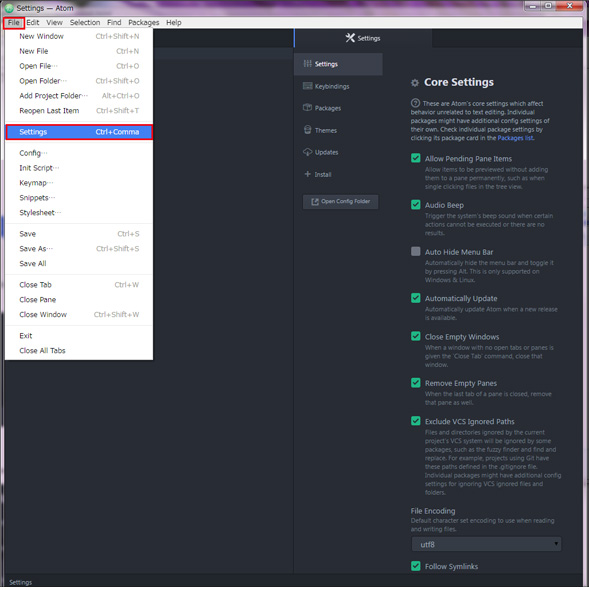
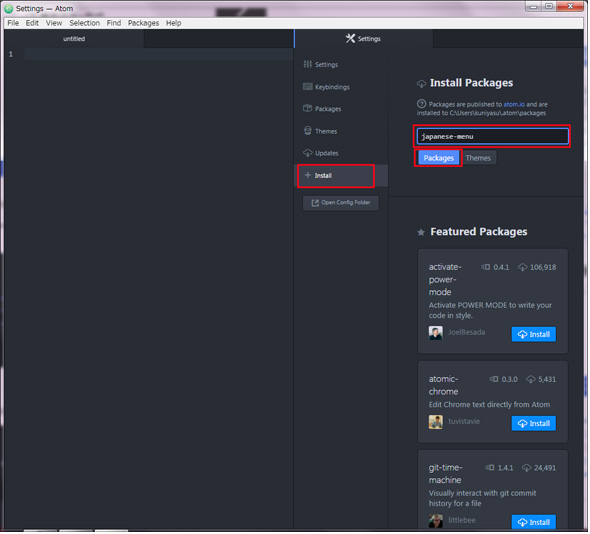
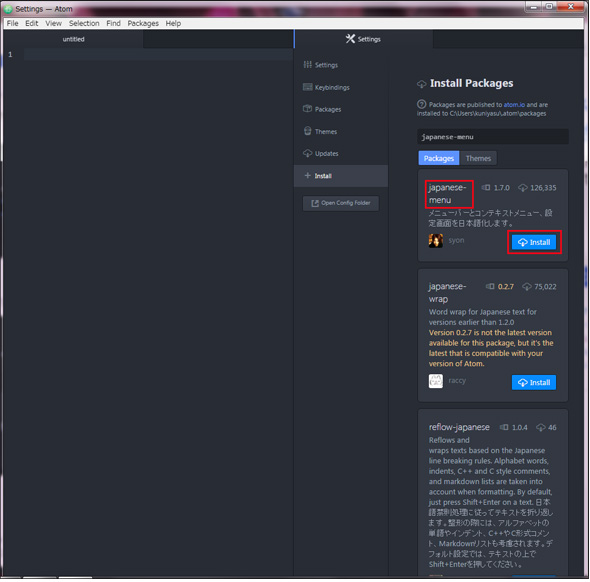
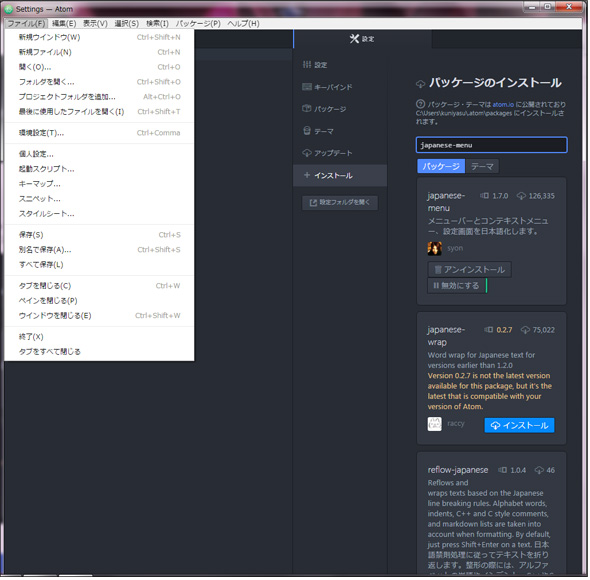
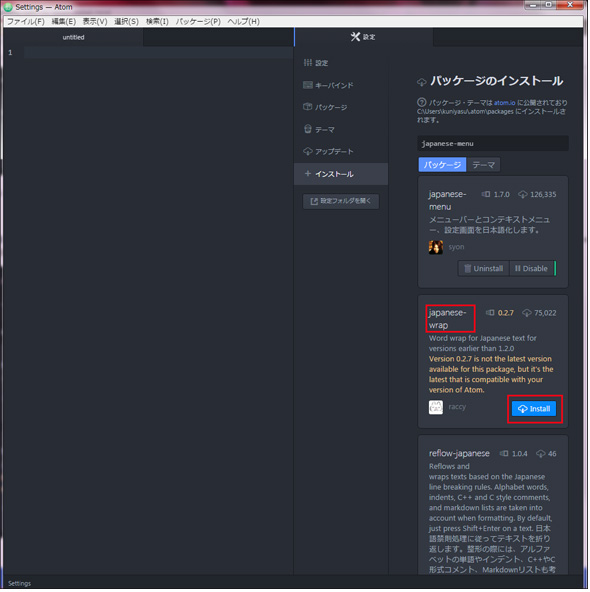
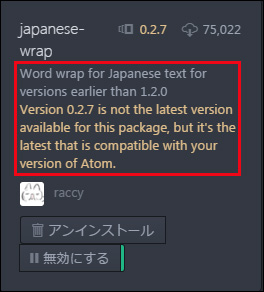 図11 「japanese-wrap」はこのAtomとは互換性があると記述されている
図11 「japanese-wrap」はこのAtomとは互換性があると記述されている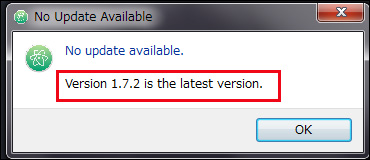 図12 1.7.2が最新のバージョンと表示されている
図12 1.7.2が最新のバージョンと表示されている



